
Hanki uuden upean MacBook Pron 14″tai 16″-mallin tehokkaalla M1 Pro-tai M1 Max-sirulla? Nämä ovat ominaisuuksiltaan täytettyjä kannettavia tietokoneita, joissa on runsaasti virtaa, ja laitteistossa on myös ainutlaatuisia ominaisuuksia.
Katsotaanpa joitain erityisiä vinkkejä ja temppuja uusille MacBook Pro 14″-ja MacBook Pro 15″-tietokoneille. malleissa joko M1 Pro-tai M1 Max-siruilla.
1: Piilota Notch TopNotchilla
Näytön Notch on kiistanalainen, sillä jotkut käyttäjät vihaavat sitä ja toiset eivät välitä siitä. Jos sinua häiritsee näytön lovi, jossa kamera sijaitsee ja joka tunkeutuu näytön yläosaan, TopNotch-sovellus voi olla sinua varten. Se toimii kääntämällä valikkopalkit kokonaan mustiksi ja piilottamalla loven tehokkaasti.
TopNotch on ilmainen lataus kehittäjältä täältä .
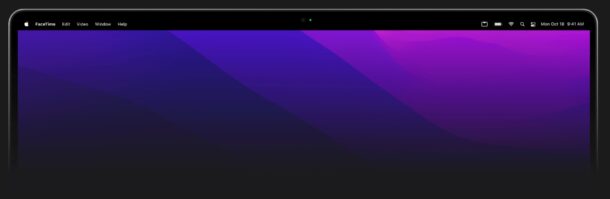
2: Sovellusten valikkopalkki törmäsi säveleen? Pienennä näyttöä käyttämällä”Skaalaa kameran alle sopivaksi”-toimintoa.
Jotkin sovellukset, joissa on paljon valikkorivin kohteita, voivat törmätä loveen, jolloin valikon kohdat katoavat loven taakse tai eivät muuten toimi niin kuin pitäisi.. Mitä kiireisempi valikkopalkki on, sitä todennäköisemmin näin tapahtuu.
Apple tarjoaa ratkaisun tähän sovelluskohtaisesti.
Sovellusrikkomukselle, jossa on valikko. palkkikohteet, jotka kulkevat loven takana, siirry/Applications/-kansioon käyttämällä Command+I-näppäinyhdistelmää saadaksesi tietoja kyseisestä sovelluksesta, ja valitse sitten”Skaalaa kameran alle sopivaksi”-vaihtoehto.
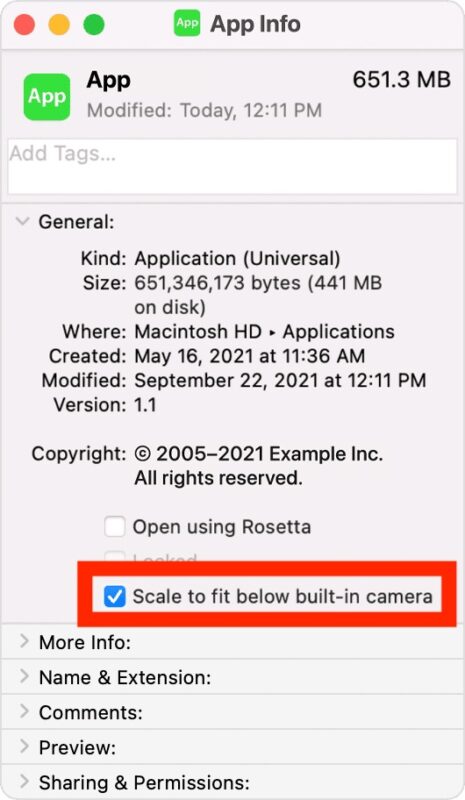
Ehkä macOS:n tuleva julkaisu mahdollistaa koko näytön pienentämisen jatkuvasti, ei sovelluskohtaisesti, jotta vältytään lovilta.
3: Käytä virransäästötilaa Pidennä akun käyttöikää
Low Power Mode tulee kannettavien Mac-tietokoneiden valikoimaan, mikä mahdollistaa sen periaatteessa vähentävän virrankulutusta ja pidentääkseen akun käyttöikää.
Siirry kohtaan > Järjestelmäasetukset > Akku ja valitse energiatilan vaihtoehdoista”Low Power Mode”.
Teknisesti tämä hieno on saatavana kaikissa MacBook Prossa, MacBook Airissa tai MacBookissa. MacOS Monterey 12 tai uudempi, M1 Pro-ja M1 Max-käyttäjät voivat pitää siitä erityisen hyödyllisenä.
4: Käytä High Power-tilaa maksimaalisen suorituskyvyn saavuttamiseksi (vain M1 Max)
M1 Max varustettu MacBook Pro voi käyttää High Power Mode-tilaa, joka käyttää entistä enemmän tehoa työntääkseen CPU:n ja GPU:n maksimaaliseen suorituskykyyn. Kuulet enemmän tuulettimen kohinaa, mutta jos teet jotain uskomattoman monimutkaista graafista tehtävää, arvostat todennäköisesti ylimääräistä suorituskyvyn lisäystä.
Voit ottaa High Power Mode-tilan käyttöön Omenavalikosta > Järjestelmäasetukset > Akku > Akku/virtasovitin > Energiatila > Tehokas
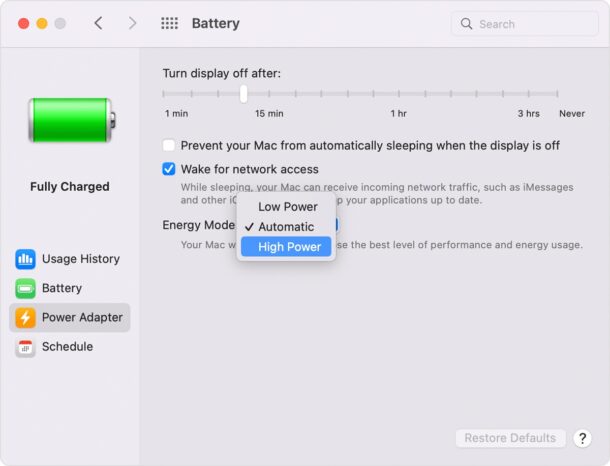
Ihan kuin turbotila entisistä beigistä PC:istä, eikö niin?
5: Mukautettu kalibroi Näyttö työnkulkuun
Näytön kalibrointi on hyvä käytäntö jokaiselle Macille, mutta mini-LEDillä varustetun M1 Pro-ja M1 Max MacBook Pro-näytön vaikuttavien ominaisuuksien ansiosta sinulla on vielä enemmän mukautusvaihtoehtoja.-säädä kalibrointi.
Siirry kohtaan Omenavalikko > Järjestelmäasetukset > Näytöt > Väri suorittaaksesi tyypillisen kalibrointimenetelmän.
Jos haluat hienosäätää kalibroinnin tietyillä valkotasomittauksilla, valitse ulos
6: Käytä pikalatausta akun lataamiseen nopeasti 50 %:iin
Pikalatauksella saat nopeasti 50 % akun täyteen noin 30 minuutissa. täyteen akkua kannettavaa työnkulkua varten.
Käyttääksesi pikalatausta 16 tuuman MacBook Prossa, sinun on käytettävä mukana tulevaa 140 W USB-C-virtalähdettä ja USB-C-MagSafe 3-kaapelia.
Jos haluat käyttää pikalatausta 14 tuuman MacBook Prossa, voit käyttää useimpia lataustapoja, mukaan lukien MagSafe-kaapelia joko 140 W tai 96 W USB-C-virtalähteellä tai 96 W USB-C-virtalähdettä, jossa on USB-C latauskaapeli.
Voit myös käyttää Pro Display-näyttöä Thunderbolt 3-kaapelin kanssa pikalataukseen 14 tuumalla, mutta ei 16 tuumalla.
7: Herkkä PWM:lle? Pidä näytön kirkkaus yli 30 %
PWM eli pulssileveysmodulaatio saa näytön taustavalon nopeasti sammumaan ja syttymään uudelleen, ja se on monien OLED-ja LED-näyttöjen hallitseva virranhallintaominaisuus. Valitettavasti PWM voi vaikuttaa negatiivisesti joihinkin käyttäjiin, sillä silmät rasittavat liikaa, päänsärkyä, pahoinvointia tai jopa näytön välkkymistä. Aluksi PWM-ongelma vaikutti ensisijaisesti OLED-iphone-käyttäjiin, mutta nyt, kun MacBook Prossa on mini-LED-näyttö, tämä saattaa häiritä joitakin käyttäjiä myös Macissa.
NoteBookChecker, 14″MacBook Pro käyttää PWM:ää mini-LED-näytössä, erityisesti:
“Kuten nykyisen Ipad Pron Mini-LED-näyttö, voimme jälleen havaita jatkuvan PWM-värähtelyn 14,8 kHz:llä kaikilla kirkkaustasoilla. Taajuus on erittäin korkea, mutta se voi silti aiheuttaa ongelmia, kun olet herkkä välkkymiselle.”
Mitä tämä tarkoittaa, riippuu yksilöistä, mutta mitä herkempi olet PWM:lle sitä enemmän tämä voi olla hankalaa.
Yksi mahdollinen ratkaisu on pitää näytön kirkkaus vähintään 30 prosentissa tämän videon perusteella. joka näyttää näkyvän PWM-skannausviivan välkkyvän, kun näytön kirkkautta lasketaan noin 25 prosenttiin tai pienemmäksi (siirry noin videon puoliväliin, se kuvataan hidastettuna PWM:n näyttämiseksi).
Jos Jos sinulla on erityistä kokemusta PWM:stä uusissa MacBook Pro-malleissa, kerro siitä meille kommenteissa.
8: Nauti 1080P-verkkokamerasta ja parannetusta mikrofonista
Jos vietät paljon aikaa Zoomin, WebExin, Telehealthin, FaceTimen, Skypen tai minkä tahansa muun videopalvelun kautta järjestettävissä videoneuvotteluissa olet iloinen, kun tiedät, että uusi 1080p-verkkokamera on melko terävä. Lisäksi uusia mikrofoneja on paranneltu paljon MacBook Prossa, mikä tekee äänestä selkeämpää kuin koskaan ennen.
Kameran ja mikrofonin pitäisi myös olla loistava käyttäjille, jotka luovat videoblogeja tai päiväkirjoja, YouTube-videoita tai verkkokameraa. esityksiä ja monia muita toimintoja, jotka vaativat teräväpiirtovideota ja ääntä.
–
Onko sinulla vinkkejä uuteen MacBook Pro 14″tai MacBook Pro 16″ja M1 Pro vai M1 Max-sirut? Jaa alla olevissa kommenteissa!